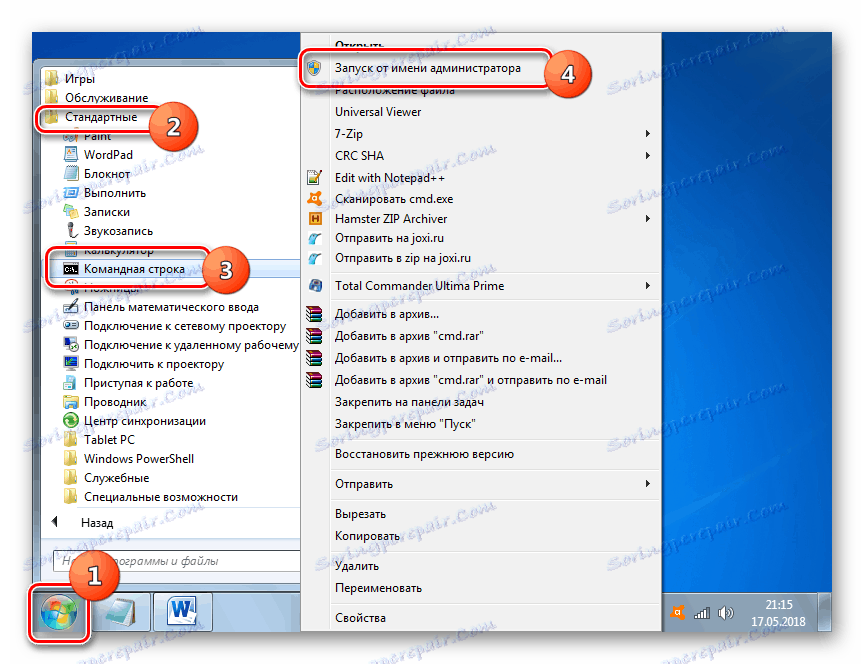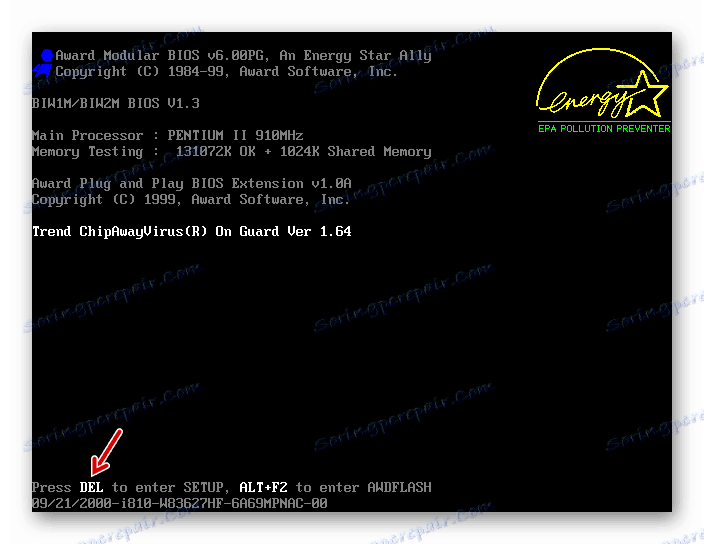Pogreška u pogrešci "Propušteni operativni sustav" u sustavu Windows 7
Jedna od pogrešaka koje se teoretski mogu pojaviti kada pokušate uključiti računalo jest "Propušteni operativni sustav". Njegova je značajka samo činjenica da u prisutnosti takvog kvarova čak ni sustav ne možete pokrenuti. Doznajemo što učiniti ako naiđete na gore navedeni problem kada aktivirate računalo na sustavu Windows 7.
Vidi također: Rješavanje problema BOOTMGR nedostaje u sustavu Windows 7
Uzroci pogrešaka i rješenja
Uzrok ove pogreške je činjenica da računalo BIOS ne može pronaći Windows. Poruka "Propušteni operativni sustav" prevedena je na ruski: "Nedostaje operacijski sustav". Ovaj problem može imati i hardver (neuspjeh opreme) i softverska priroda. Glavni čimbenici nastanka:
- Oštećenja OS-a;
- Neuspjeh u winchesteru;
- Nema veze između tvrdog diska i ostalih komponenata sustava;
- Neispravno podešavanje BIOS-a;
- Oštećenje boot zapisa;
- Odsutnost operacijskog sustava na tvrdom disku.
Naravno, svaki od gore navedenih razloga ima svoju skupinu metoda eliminacije. Dalje ćemo detaljno razgovarati o njima.
Prva metoda: Otklanjanje poteškoća s hardverom
Kao što je gore spomenuto, hardverske smetnje mogu biti uzrokovane nedostatkom veze između tvrdog diska i ostatka komponenti računala ili neuspjehom samog tvrdog diska.
Prije svega, kako biste uklonili mogućnost hardverskog faktora, provjerite je li kabel tvrdog diska pravilno priključen na oba priključka (na tvrdom disku i na matičnoj ploči). Također provjerite kabel napajanja. Ako veza nije dovoljno čvrsto, potrebno je eliminirati ovaj nedostatak. Ako ste uvjereni da veze čvrsto stane, pokušajte mijenjati kabel i kabel. Moguće ih je izravno oštetiti. Na primjer, privremeno možete prenijeti kabel za napajanje s pogona na tvrdi disk kako biste provjerili njegovu učinkovitost.
Ali postoje tvrdi diskovi na tvrdom disku. U tom slučaju mora se zamijeniti ili popraviti. Popravak tvrdog diska, ako nemate odgovarajuća tehnička znanja, bolje je povjeriti profesionalca.
Druga metoda: Provjerite ima li pogrešaka na disku
Tvrdi disk može imati ne samo fizičku štetu, već i logičke pogreške, što uzrokuje problem s "nestalim operativnim sustavom". U ovom slučaju problem se može riješiti pomoću programskih metoda. Ali s obzirom na to da sustav ne započinje, najprije se pripremite, naoružani LiveCD (LiveUSB) ili instalacijskim flash pogonom ili diskom.
- Kada se pokrećete putem instalacijskog diska ili USB flash pogona, idite na oporavak okruženja klikom na riječi "Vraćanje sustava".
- U okruženju za oporavak pokretanja, na popisu opcija odaberite "Naredbeni redak" i pritisnite Enter .
![Idite na naredbeni redak iz okruženja za oporavak u sustavu Windows 7]()
Ako koristite LiveCD ili LiveUSB za preuzimanje, tada se pokretanje "Command Line" praktički ne razlikuje od standardne aktivacije u sustavu Windows 7.
![Pokretanje naredbene retke kao administratora putem izbornika Start u sustavu Windows 7]()
- U otvorenom sučelju unesite naredbu:
chkdsk /fZatim pritisnite gumb Enter .
- Počinje proces skeniranja tvrdog diska. Ako uslužni program chkdsk pronalazi logičke pogreške, bit će automatski ispravljene. Ako naiđete na fizičke probleme, vratite se na postupak opisan u Metodi 1 .
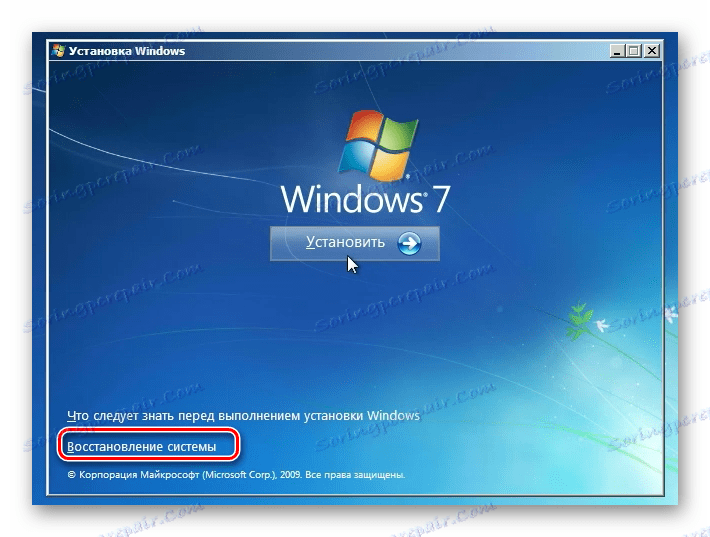
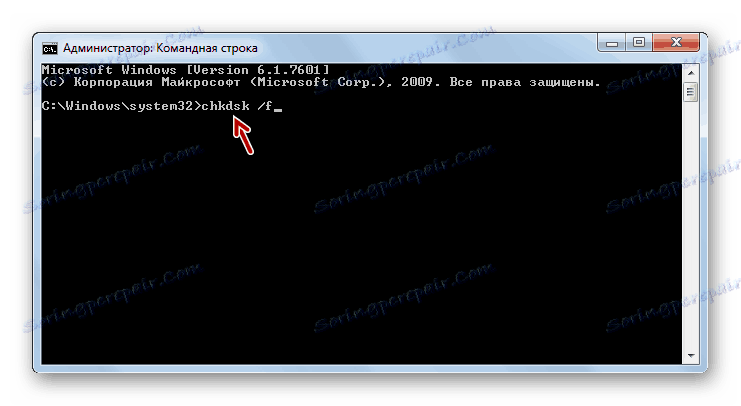
pouka: Provjerite tvrdi disk za pogreške u sustavu Windows 7
3. metoda: Popravite zapis o pokretanju
Uzrok pogreške "Nedostaje operativni sustav" također može biti oštećenje ili nedostatak utovarivača (MBR). U tom slučaju morate vratiti zapis boot. Ova operacija, kao i prethodna, vrši se unosom naredbe u "Command Line" .
- Pokrenite "Command Line" pomoću jedne od opcija opisanih u Metodi 2 . Unesite izraz:
bootrec.exe /FixMbrZatim upotrijebite Enter . MBR će biti prepisivan u prvom sektoru za pokretanje.
- Zatim unesite ovu naredbu:
Bootrec.exe /FixBootPonovno pritisnite Enter . Ovaj put će se stvoriti novi sektor za pokretanje.
- Sada možete isključiti program Bootrec. Da biste to učinili, jednostavno upišite:
exitI, kao i obično, pritisnite Enter .
- Završit će se postupak za ponovno stvaranje zapisa o podizanju sustava. Ponovo pokrenite računalo i pokušajte se prijaviti kao i obično.
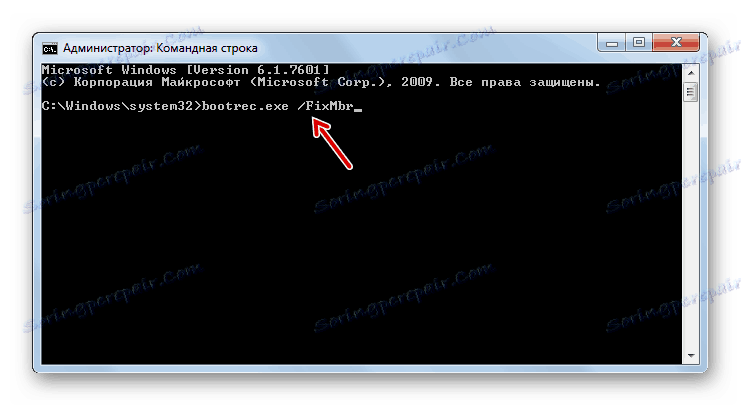
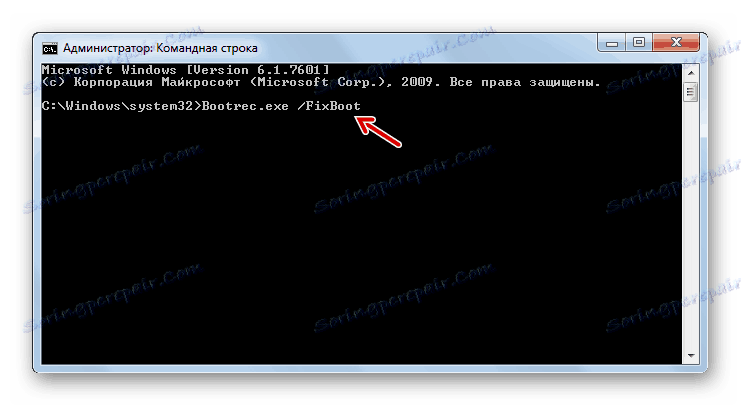
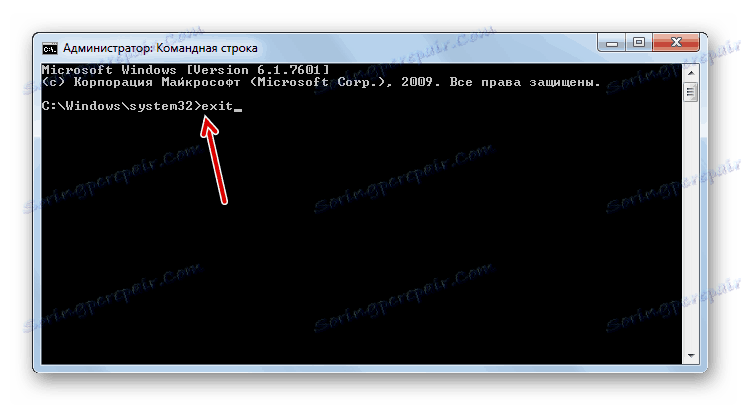
pouka: Oporavite bootloader u sustavu Windows 7
Četvrta metoda: Šteta na datoteci sustava popravka
Uzrok pogreške koju smo opisali može biti kritična šteta na datotekama sustava. U tom slučaju morate izvršiti posebnu provjeru i, ako se otkriju kršenja, izvršite postupak oporavka. Sve navedene radnje također se izvode putem "Command Line" , koji bi trebao biti pokrenut u okruženju za oporavak ili putem Live CD / USB.
- Nakon pokretanja "Command Line" unesite naredbu u nju koristeći sljedeći obrazac:
sfc /scannow /offwindir=адрес_папки_с_ВиндовсUmjesto izraza "address_folders_c_Winds", morate odrediti cijeli put do direktorija koji sadrži Windows, što bi trebalo provjeriti zbog prisutnosti oštećenih datoteka. Nakon što unesete izraz, pritisnite Enter .
- Postupak provjere bit će pokrenut. Ako se otkriju oštećene sistemske datoteke, bit će vraćene u automatskom redoslijedu. Nakon dovršetka postupka, jednostavno ponovno pokrenite računalo i pokušajte se prijaviti kao i obično.
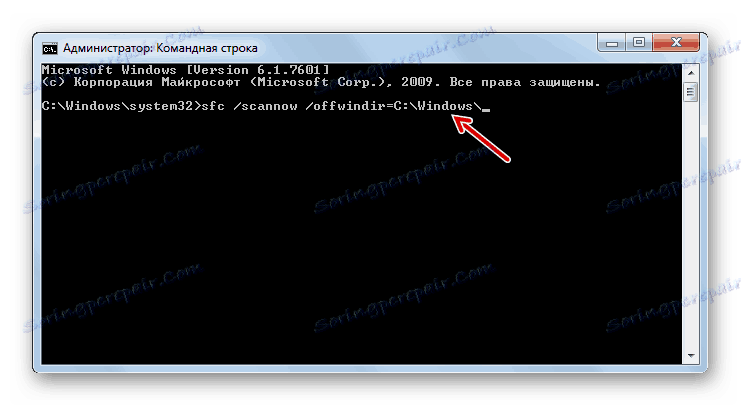
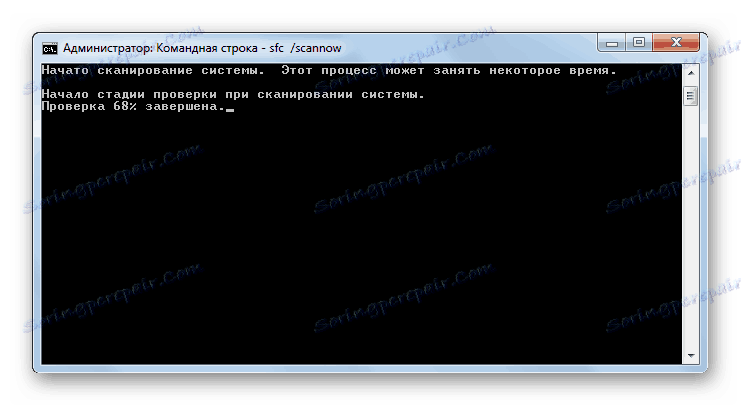
pouka: Provjerite OS za integritet datoteka u sustavu Windows 7
Način 5: Postavke BIOS-a
Pogreška koju opisujemo u ovoj lekciji. Može se dogoditi i zbog nepravilnog postavljanja BIOS-a (Setup). U tom slučaju morate izvršiti odgovarajuće promjene parametara ovog softvera sustava.
- Da biste ušli u BIOS, odmah nakon uključivanja računala, nakon što čujete karakteristični signal, držite pritisnutu tipku na tipkovnici. Najčešće su to tipke F2 , Del ili F10 . No, ovisno o verziji BIOS-a, može postojati F1 , F3 , F12 , Esc ili Ctrl + Alt + Ins ili Ctrl + Alt + Esc . Informacije o gumbu za pritisak obično se prikazuje pri dnu zaslona kada je računalo uključeno.
![10]()
Prijenosna računala često imaju zasebni gumb na kućištu za prebacivanje na BIOS.
- Nakon toga BIOS će se otvoriti. Daljnji algoritam operacija je vrlo različit, ovisno o inačici ovog softvera sustava, i ima dosta verzija. Stoga, detaljan opis ne može se dati, ali samo ukazuje na opći plan djelovanja. Potrebno je ići na onaj dio BIOS-a, gdje je naznačeno redoslijed učitavanja. U većini verzija BIOS-a, ovaj se odjeljak naziva "Boot" . Zatim morate premjestiti uređaj s kojeg se pokušavate pokrenuti, prvo mjesto u redoslijedu pokretanja sustava.
- Zatim izađite iz BIOS-a. Da biste to učinili, idite na glavni odjeljak i pritisnite F10 . Nakon ponovnog pokretanja računala, pogreška koju proučavamo trebao bi nestati ako je uzrokovana pogrešnom postavkom BIOS-a.
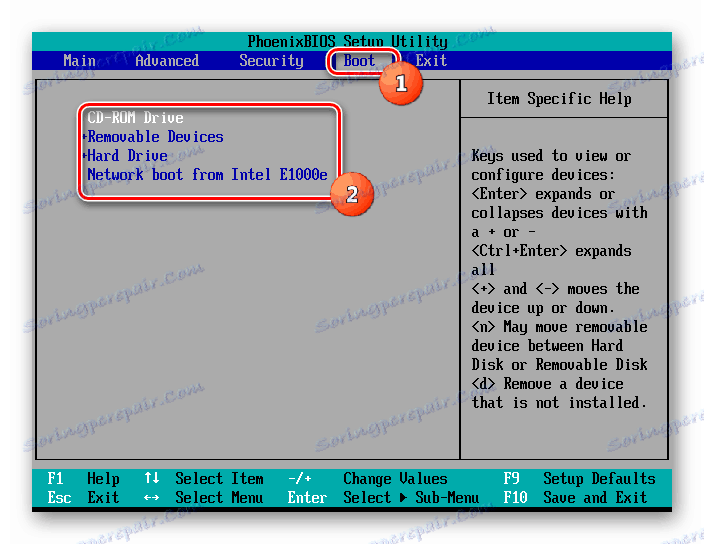
Način 6: Vraćanje i ponovna instalacija sustava
Ako nijedna od gore navedenih metoda popravljanja problema nije pomogla, valja razmotriti da operacijski sustav možda nedostaje na tvrdom disku ili mediju za pohranu podataka s kojeg pokušavate pokrenuti računalo. To se može dogoditi iz vrlo različitih razloga: moguće je da operacijski sustav nikad nije bio na njemu, ili je možda izbrisan, na primjer, zbog formatiranja uređaja.
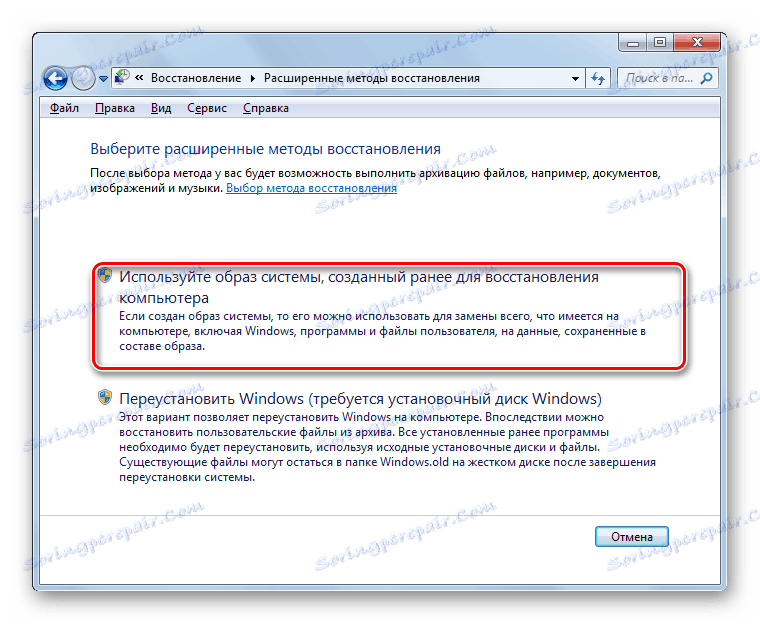
U tom slučaju, ako imate sigurnosnu kopiju OS-a, možete je vratiti. Ako niste vodili brigu o stvaranju takve kopije unaprijed, morat ćete instalirati sustav ispočetka.
pouka: Vratite OS na sustav Windows 7
Postoji nekoliko razloga zašto se poruka "BOOTMGR nedostaje" prikazuje kada pokrenete računalo na sustavu Windows 7. Ovisno o faktoru koji uzrokuje tu pogrešku, postoje načini za rješavanje problema. Najradikalnije opcije su kompletna ponovna instalacija operacijskog sustava i zamjena tvrdog diska.